Le gustaría comenzar desde cero con su cuenta en Fortnite? ¿Tiene un perfil de Fortnite en el que ha desbloqueado múltiples niveles y máscaras, le gustaría llevarlo a otra plataforma de juego pero no sabe cómo proceder? ¡Entonces te alegrará saber que estás en el lugar correcto en el momento correcto!
De hecho, en la guía de hoy te explicaré cómo cambiar de cuenta en Fortnite actuando en todas las plataformas principales en las que está disponible el título de Epic Games. Como resultado, podrás jugar con tu nueva cuenta y, en caso de que hayas jugado con ella antes, también podrás recuperar todo el progreso asociado a ella.
En caso de que te lo estés preguntando, el perfil que reemplazas no se eliminará, pero se puede recuperar si cambias de opinión. Coraje: ¿qué haces todavía parado ahí? ¿Quieres volver a jugar Fortnite o no? Te aseguro que los procedimientos a seguir son bastante triviales y que, en poco tiempo, habrás logrado tu objetivo. Lo único que tienes que hacer es leer atentamente y poner en práctica las breves instrucciones para PC, PS4, Nintendo Switch, Xbox y móvil que encontrarás a continuación. ¡No me queda nada por hacer, excepto desearles una feliz lectura y que se diviertan!
índice
- Cómo crear una cuenta de Epic Games
- Cómo cambiar de cuenta en Fortnite PC
- Cómo cambiar de cuenta en Fortnite PS4
- Cómo cambiar de cuenta en Fortnite Nintendo Switch
- Cómo cambiar de cuenta en Fortnite Xbox
- En caso de dudas o problemas
Cómo crear una cuenta de Epic Games
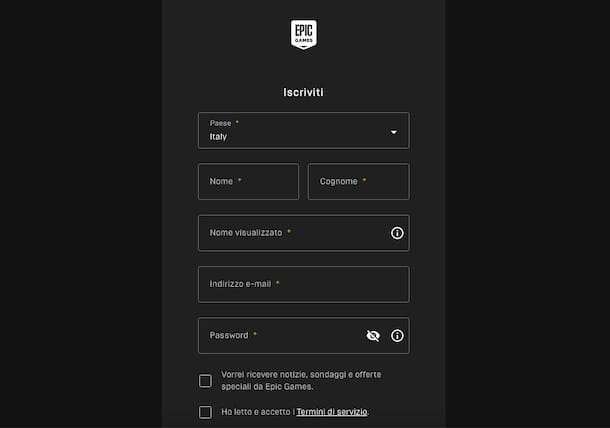
Para jugar a Fortnite, como seguramente sabrás, debes tener un Cuenta de Epic Games. Este último le permite administrar su perfil y cambiarlo cuando lo desee. Para hacer esto, debe aprovechar un portal especial que involucra a todas las plataformas. De hecho, la cuenta de Epic Games puede ser utilizada por todos los dispositivos compatibles: computadoras, consolas de juegos, teléfonos inteligentes y tabletas.
Si desea cambiar su cuenta de Fortnite reemplazándola por una nueva, primero debe conectarse al sitio web oficial de Epic Games desde cualquier navegador y presionar el botón Inicia presente en la parte superior derecha. Después de eso, debe hacer clic en el botón INSCRIPCIÓN (abajo) y luego en uno de los iconos sociales, para vincular el nuevo perfil a su cuenta social (recomiendo probar PlayStation, en caso de que disponga de este perfil), en caso contrario rellene el formulario de registro con su dirección de correo electrónico. Luego ingrese su fecha de nacimiento, presione el botón Continuar y luego ingresa tus datos en los campos Nombre, Apellido, Display Name (mínimo 3 y máximo 16 caracteres), Correo Electrónico e Contraseña.
A continuación, verifique el artículo He leído y acepto los términos de servicio y presiona el botón Crear cuenta. Recibirás unemail de confirmación y deberá ingresar el código que contiene en el campo de texto correspondiente, para confirmar su identidad y crear su nueva cuenta de Epic Games, para poder acceder a Fortnite en todas las plataformas compatibles.
Cómo cambiar de cuenta en Fortnite PC
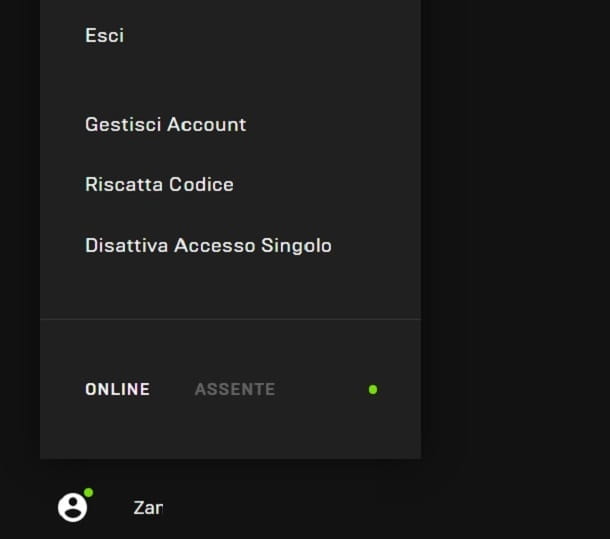
Fortnite es un título muy jugado en computadora windows (no disponible, sin embargo, en MacOS) y, por lo tanto, es posible que desee cambiar su perfil en esta plataforma. Bueno, puedes hacerlo a través de Lanzador de juegos épico, el programa que instaló cuando descargó Fortnite en la PC. El procedimiento es muy sencillo y estoy aquí para explicártelo en detalle.
Todo lo que tienes que hacer es iniciar elLanzador de juegos épico, haga clic en el nombre del perfil presente en la parte superior derecha y seleccione la escritura Salir y luego el botón Salir.
Después de eso, debe elegir cómo iniciar sesión en su cuenta adicional: presione la tecla Iniciar sesión con Epic Games, para insertar dirección de correo electrónico e la contraseñay luego presione el botón verde ¡Regístrate! usar otro perfil, o usar uno de los botones sociales en la página de inicio de sesión. En caso de que quieras crear una nueva cuenta, te sugiero que consultes el capítulo sobre cómo crear una cuenta de Epic Games. Perfecto, encontrarás el progreso de la cuenta que hayas elegido simplemente iniciando Fortnite.
Cómo cambiar de cuenta en Fortnite PS4
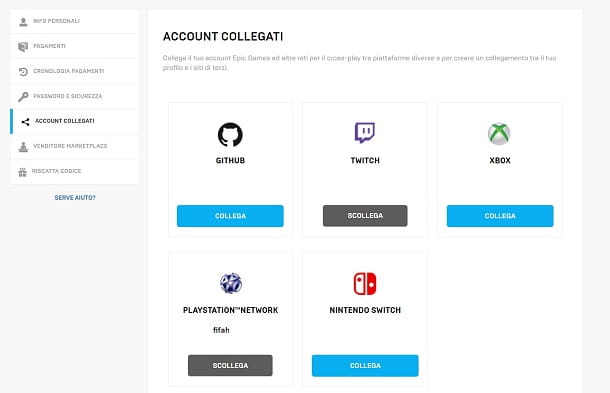
La base de usuarios de Fortnite en PlayStation 4 (así como PlayStation 5) es enorme, y Epic Games y Sony han implementado hace mucho tiempo una función para vincular las cuentas de PlayStation Network y Fortnite. Por este motivo, lo primero que debes hacer es desvincular los dos perfiles.
La operación no es factible directamente desde el juego, por lo que tendrás que usar un navegador común. Para continuar, conéctese al sitio web oficial de Epic Games y presione en la escritura Inicia, presente en la parte superior derecha. Luego presione en el icono PlayStation (primero desde la izquierda), ingrese dirección de correo electrónico e la contraseña y presiona el botón azul Inicia. En caso de que no tengas una cuenta de Epic Games, el portal te explicará cómo crearla (es posible que hayas creado un perfil temporal y por lo tanto debes realizar este paso para cambiarlo), de lo contrario iniciarás sesión automáticamente con la disponible para tú.
Una vez que haya iniciado sesión en su cuenta de Epic Games, toque nombre del perfil presente en la parte superior derecha y seleccione Configuración, para acceder a la página de administración de su cuenta. Luego, presione sobre la escritura Aplicación e cuenta, luego en la tarjeta Configuración y haga clic en el botón gris Eliminar presente bajo la escritura PlayStation Network. Después de eso, marque todas las casillas que encuentre en la página siguiente y presione el botón rojo Desconectar.
Perfecto, ahora tu cuenta anterior ya no está asociada con tu PS4 y puedes proceder a vincular una nueva o usar directamente el perfil temporal que se creó en tu consola. Sólo tienes que iniciar Fortnite en tu PlayStation 4 y sigue las instrucciones que aparecen en la pantalla. En caso de que quieras crear una cuenta nueva, te sugiero que le eches un vistazo al capítulo sobre cómo crear una cuenta de Epic Games.
Si por el contrario quieres jugar a Fortnite en dos en una misma PS4, te sugiero que le eches un vistazo a este tutorial.
Cómo cambiar de cuenta en Fortnite Nintendo Switch
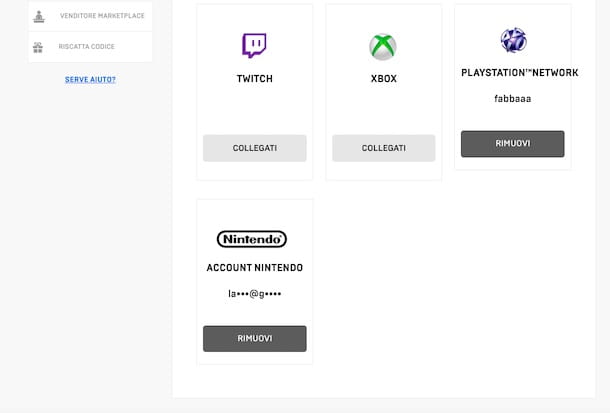
Si quieres desvincular tu Cuenta Nintendo configurada para Nintendo Switch desde la cuenta de Epic Game que usas para jugar Fornite en las consolas de Nintendo, te alegrará saber que los pasos a seguir son los mismos que indiqué anteriormente para PlayStation.
Lo que debe hacer, por lo tanto, es conectarse a la página oficial de Epic Games, iniciar sesión con su cuenta presionando el botón dedicado a Nintendo Switch e ir a la sección Configuración de tu perfil.
Desde aquí, simplemente haga clic en el elemento Aplicación y Cuenta, luego en la tarjeta Configuración y proceda haciendo clic en el botón Eliminar en el recuadro dedicado a Nintendo. En este punto solo tienes que marcar todas las casillas que ves en el mensaje en pantalla y pulsar el botón rojo Desconectar.
Cómo cambiar de cuenta en Fortnite Xbox
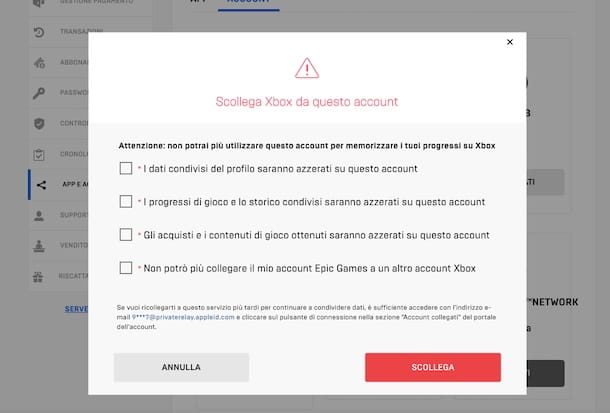
Por último, pero no menos importante, incluso en el caso de una cuenta de Xbox, puede seguir las mismas sugerencias dadas primero para PlayStation y luego para Nintendo Switch.
Conéctese a la página de Epic Games, inicie sesión a través del botón social dedicado a Xbox y desvincule su cuenta yendo a Aplicación e cuenta > Cuenta, luego presione la tecla Eliminar colocado bajo el encabezado Xbox y proceda completando el procedimiento propuesto.
Cómo cambiar de cuenta en Fortnite Mobile
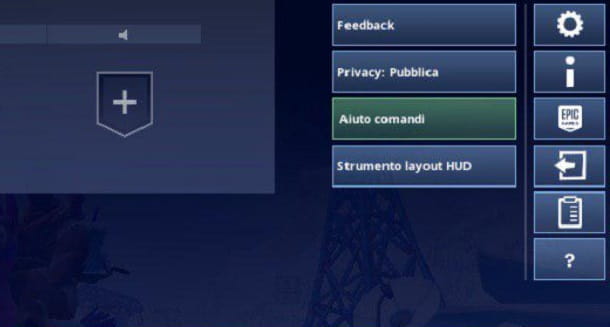
En cuanto a las versiones móviles de Fortnite, existen diferencias sustanciales en cuanto a Android e iOS / iPadOS. En el primer caso, puedes usar la aplicación oficial de Fortnite para Android (no disponible en Play Store por problemas relacionados con las compras dentro de la aplicación); en iPhone y iPad no es posible jugar a Fortnite, excepto en streaming, usando la plataforma juegos en la nube de Xbox (vinculado al conocido servicio Game Pass).
Para continuar Android, por lo tanto, todo lo que tienes que hacer es comenzar Fortnite, presioneicono de tres líneas horizontales presente en la parte superior derecha y seleccione el icono Salir (el dibujo de una puerta con una flecha a la izquierda), y luego presione en la escritura Confirmación.
Perfecto, ya has desvinculado tu antigua cuenta de Fortnite para Android y solo te falta iniciar sesión con la cuenta que quieras usar o crear una nueva, según tus necesidades. Para aprovechar una nueva cuenta, debe seguir las instrucciones del capítulo sobre cómo crear una cuenta de Epic Games.
Su iPhone / iPad, sin embargo, puede seguir pasos aún más simples para cerrar sesión en su cuenta actual e iniciar sesión con otra. De hecho, todo lo que necesita hacer es ir a la página de juego en línea de Fortnite, hacer clic en su cuenta Microsoft / Xbox ubicado en la parte superior derecha y haga clic en el botón Desconectar presente en la parte inferior del menú. De esta forma, todo lo que tienes que hacer es conectar un nuevo perfil de Microsoft asociado a Epic Games y ¡listo!
En caso de dudas o problemas
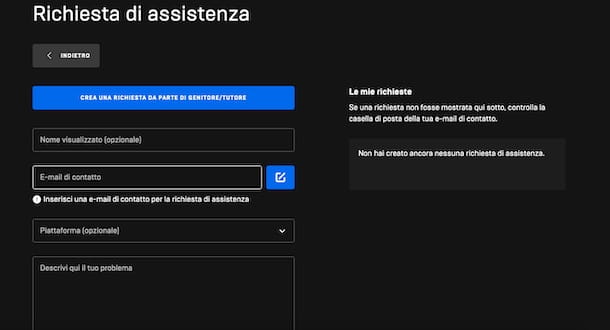
En algunos casos, su cuenta puede no ser adecuada para realizar este cambio o puede encontrar problemas inesperados. No se preocupe: Epic Games ofrece una centro de asistencia diseñado para hacer frente a tales situaciones.
Para aprovechar este servicio, todo lo que tiene que hacer es conectarse al sitio de soporte oficial de Epic Games y escribir el problema que encontró en el barra de búsqueda arriba. El portal indicará si es posible solucionar el problema de forma independiente o si se necesita el apoyo de un operador.
Para continuar, escriba "cambiar cuenta" en el campo de búsqueda, lee las instrucciones que aparecen en pantalla y ponlas en práctica. Si no puede resolver el problema usted mismo, deberá comunicarse con Epic Games. ¿Cómo? Te lo explicaré enseguida.
Haga clic en el botón Contáctanos presente en la parte inferior de la página e inserte Idioma, Display Name (Opcional), Correo electrónico de contacto e Plataforma. Luego, describe el problema en los campos de texto correspondientes y, si lo deseas, agrega capturas de pantalla u otros tipos de archivos para aclarar aún más tu pregunta.
Finalmente, haga clic en el botón Enviar una solicitud por correo electrónico si desea utilizar este medio y obtener una respuesta por correspondencia electrónica. Alternativamente, presione el botón Iniciar un chat en vivo (si la hora y el día de la semana lo permiten), para chatear directamente con un operador y resolver el problema más rápido. Para más detalles, te recomiendo echar un vistazo a mi tutorial sobre cómo contactar con Epic Games.





![For Honor: guía de TODOS los coleccionables [PS4 - Xbox One - PC]](/images/posts/4093cef5e34693eaca391f2080a7d572-0.jpg)


![Nioh: guía para vencer a Yuki-onna [Tutorial del jefe, PS4]](/images/posts/c2cc8224bb9e7d8dc076adf6e159c2ea-0.jpg)




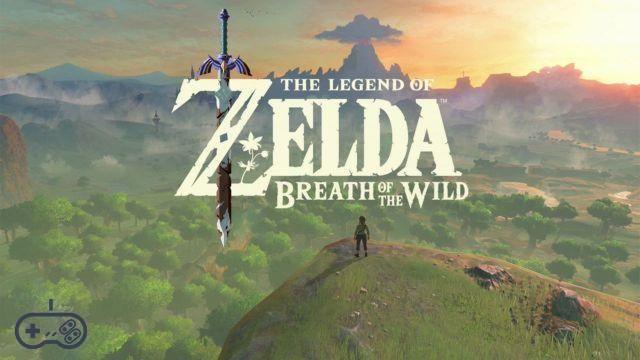
![Transformers: The Fall of Cybertron - Solución de video [360-PS3-PC]](/images/posts/448afd9d1be6341e1a3968f94b6efd69-0.jpg)
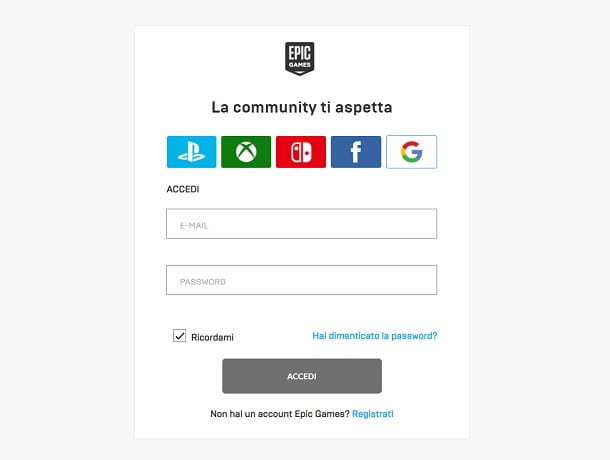

![FIFA 17: guía de TODOS los regates y fintas, más de 70 trucos [Tutorial PS4 - Xbox One - PC]](/images/posts/a19a3b08c84abc29a53f52003bad926c-0.jpg)
![FIFA 14: cómo salvar penaltis [360-PS3-PC]](/images/posts/94c6cd3616273a8418b565c62c1f7394-0.jpg)

![The Last of Us: Guía de cómics [Aguanta y sobrevive]](/images/posts/cf426af096ad221721443a4b1e42e6a3-0.jpg)




![Resident Evil Operation Raccoon City - Guida ai finali [360-PS3-PC]](/images/posts/bb1044dea196dd10bdce08e320fe78d5-0.jpg)
